css中的有趣的 border
border
简单来说,就是我们常用的边框,一个非常基础的用法,就是
border: 1px solid black; // 等价于 border-width: 1px; border-style: solid; border-color: black;
下面是演示的效果:

当然还可以定义很多奇形怪状的边框类型,比如圆角(radius,可能兼容性不是很好),椭圆(其实只要懂了椭圆,边框就可以随意绘制了)。
border 1px solid black; border-radius: 50%;
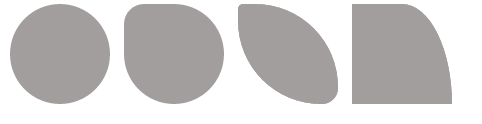
border-top,-right,-bottom,-left
看了这么多有意思的 DEMO,那么对于边框,你真的了解了吗?
最近碰到一个有意思的 CSS 样式,让我对于边框有了很深刻的了解。平时我们用边框,基本都要给边框一个宽度,1px,偶尔2px,并没有发现边框与元素之间的关系,当我们把 border-width换大一点的值,问题就来了。
border: 20px solid gray;

并且,边框是可以单独设置 top,right,bottom,left 的值:
border: 20px solid gray; border-top-width: 40px; border-left-width: 40px;

边框与边框的交界处该如何来判断呢?
了解这一点非常重要,如果你也发现了这个问题,那么下面有意思的东西就来了:
border: 20px solid; border-top-color: black; border-right-color: red; border-bottom-color: gray; border-left-color: blue;
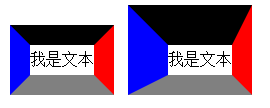
居然是内顶点与外顶点的连线把边框分开了,如果把元素的 width 和 height 都设置成 0,再加一个 radius:
width: 0; height: 0; border-radius: 50%;
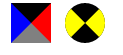
前面 border-radius 的原理你也应该懂了吧!
用 border 实现箭头
知道了一些 border 的基本知识,我们就可以实现常见于对话框的箭头,像下面这种:
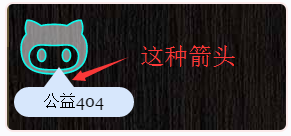
这个需要借助于 CSS 中的透明 transparent 来实现,比如我们需要一个向右的箭头,参考上面 width 和 height 为 0 时的例子,对应的边框大小 15px,0px,15px,30px,先看下面这个例子
border-width: 15px 0px 15px 30px; border-color: black gray; border-style: solid;

这个时候需要把 border-top 和 border-bottom 的颜色设置成透明,
border-color: transparent gray;

那么,对于的其他三个角度的箭头也可以以同样的方式设计出来:
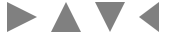
总结
看了这篇文章,是不是觉得 border 的功能非常强大,其实我们常见的一些气泡和形状都可以用 border 来实现,哈哈,非常鄙视那些用图片的同学。共勉。

Outils d'IA chauds

Undresser.AI Undress
Application basée sur l'IA pour créer des photos de nu réalistes

AI Clothes Remover
Outil d'IA en ligne pour supprimer les vêtements des photos.

Undress AI Tool
Images de déshabillage gratuites

Clothoff.io
Dissolvant de vêtements AI

AI Hentai Generator
Générez AI Hentai gratuitement.

Article chaud

Outils chauds

Bloc-notes++7.3.1
Éditeur de code facile à utiliser et gratuit

SublimeText3 version chinoise
Version chinoise, très simple à utiliser

Envoyer Studio 13.0.1
Puissant environnement de développement intégré PHP

Dreamweaver CS6
Outils de développement Web visuel

SublimeText3 version Mac
Logiciel d'édition de code au niveau de Dieu (SublimeText3)
 Comment utiliser le bouton bootstrap
Apr 07, 2025 pm 03:09 PM
Comment utiliser le bouton bootstrap
Apr 07, 2025 pm 03:09 PM
Comment utiliser le bouton bootstrap? Introduisez Bootstrap CSS pour créer des éléments de bouton et ajoutez la classe de bouton bootstrap pour ajouter du texte du bouton
 Comment insérer des photos sur bootstrap
Apr 07, 2025 pm 03:30 PM
Comment insérer des photos sur bootstrap
Apr 07, 2025 pm 03:30 PM
Il existe plusieurs façons d'insérer des images dans Bootstrap: insérer directement les images, en utilisant la balise HTML IMG. Avec le composant d'image bootstrap, vous pouvez fournir des images réactives et plus de styles. Définissez la taille de l'image, utilisez la classe IMG-FLUID pour rendre l'image adaptable. Réglez la bordure en utilisant la classe IMG-border. Réglez les coins arrondis et utilisez la classe Roundée IMG. Réglez l'ombre, utilisez la classe Shadow. Redimensionner et positionner l'image, en utilisant le style CSS. À l'aide de l'image d'arrière-plan, utilisez la propriété CSS d'image d'arrière-plan.
 Comment redimensionner le bootstrap
Apr 07, 2025 pm 03:18 PM
Comment redimensionner le bootstrap
Apr 07, 2025 pm 03:18 PM
Pour ajuster la taille des éléments dans Bootstrap, vous pouvez utiliser la classe de dimension, qui comprend: ajuster la largeur: .col-, .w-, .mw-ajustement Hauteur: .h-, .min-h-, .max-h-
 Comment écrire des lignes fendues sur bootstrap
Apr 07, 2025 pm 03:12 PM
Comment écrire des lignes fendues sur bootstrap
Apr 07, 2025 pm 03:12 PM
Il existe deux façons de créer une ligne divisée bootstrap: en utilisant la balise, qui crée une ligne divisée horizontale. Utilisez la propriété CSS Border pour créer des lignes de fractionnement de style personnalisées.
 Comment afficher la date de bootstrap
Apr 07, 2025 pm 03:03 PM
Comment afficher la date de bootstrap
Apr 07, 2025 pm 03:03 PM
Réponse: Vous pouvez utiliser le composant de sélecteur de date de bootstrap pour afficher les dates dans la page. Étapes: Présentez le framework bootstrap. Créez une boîte d'entrée de sélecteur de date dans HTML. Bootstrap ajoutera automatiquement des styles au sélecteur. Utilisez JavaScript pour obtenir la date sélectionnée.
 Comment configurer le cadre de bootstrap
Apr 07, 2025 pm 03:27 PM
Comment configurer le cadre de bootstrap
Apr 07, 2025 pm 03:27 PM
Pour configurer le framework Bootstrap, vous devez suivre ces étapes: 1. Référez le fichier bootstrap via CDN; 2. Téléchargez et hébergez le fichier sur votre propre serveur; 3. Incluez le fichier bootstrap dans HTML; 4. Compiler les sass / moins au besoin; 5. Importer un fichier personnalisé (facultatif). Une fois la configuration terminée, vous pouvez utiliser les systèmes, composants et styles de grille de Bootstrap pour créer des sites Web et des applications réactifs.
 Comment vérifier la date de bootstrap
Apr 07, 2025 pm 03:06 PM
Comment vérifier la date de bootstrap
Apr 07, 2025 pm 03:06 PM
Pour vérifier les dates dans Bootstrap, suivez ces étapes: introduisez les scripts et styles requis; initialiser le composant de sélecteur de date; Définissez l'attribut Data-BV-Date pour activer la vérification; Configurer les règles de vérification (telles que les formats de date, les messages d'erreur, etc.); Intégrez le cadre de vérification de bootstrap et vérifiez automatiquement l'entrée de date lorsque le formulaire est soumis.
 Comment utiliser Bootstrap en Vue
Apr 07, 2025 pm 11:33 PM
Comment utiliser Bootstrap en Vue
Apr 07, 2025 pm 11:33 PM
L'utilisation de bootstrap dans vue.js est divisée en cinq étapes: installer bootstrap. Importer un bootstrap dans main.js. Utilisez le composant bootstrap directement dans le modèle. Facultatif: style personnalisé. Facultatif: utilisez des plug-ins.






